如何使用win10电脑的触摸键盘
win10电脑中有一个触摸键盘功能,可以显示在屏幕上进行使用,今天就跟大家介绍一下如何使用win10电脑的触摸键盘的具体操作步骤。
1. 首先打开电脑,进入桌面,在任务栏的空白处,右键。

2. 在打开的菜单中,选择“显示触摸键盘按钮”选项。

3. 如图,在任务栏右下方就会显示出触摸键盘的图标。

4. 点击触摸键盘的图标,在屏幕上就会显示出触摸键盘了。
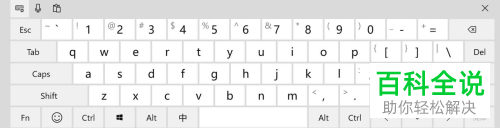
5. 在键盘左上角点击键盘设置按钮,在打开的菜单中,可以选择想要的键盘样式。以第二种为例,效果如图。
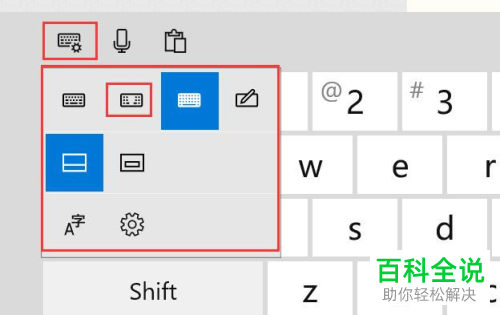
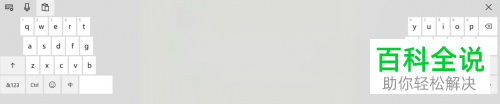
6. 设置的第二排,则是选择键盘在屏幕上的位置,可以设置在屏幕底部或是在屏幕中间的其他位置。这里选择第二个选项,在屏幕上其他位置。效果如图。根据自己的需要进行设置使用即可。
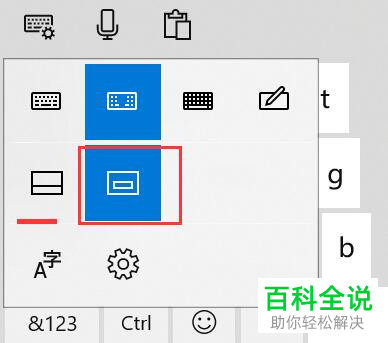
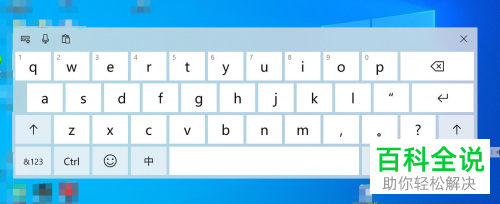
以上就是如何使用win10电脑的触摸键盘的具体操作步骤。
赞 (0)

